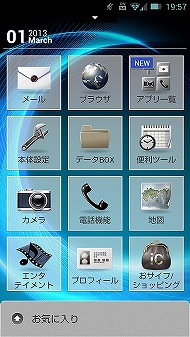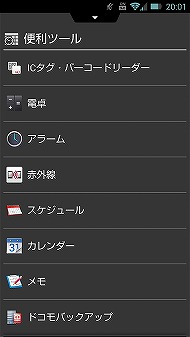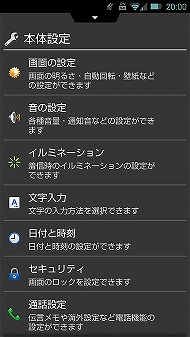「ELUGA X P-02E」レビュー(前編)――持ちやすさはどう? 独自UIの使い勝手は?(2/2 ページ)
パナモバ独自UIの使い勝手は?
もう1つのポイントとしてチェックしておきたいのが、5インチの大画面に合わせて作り込まれた独自のUI(ユーザーインタフェース)だ。5インチクラスの画面を搭載すると、サイズが大きい分、Webや動画が見やすくなり、ゲームなどもプレイしやすくなる。だが逆に、手が小さいと画面の隅まで指が届かず、片手で操作しにくくなるのも事実だ。
こうした大画面ゆえのデメリットを解消するため、ELUGA Xには独自UIの「フィットホーム」が採用されている。フィットホームの最大の特徴は、アプリ一覧が画面の下半分に表示されることだ。これにより、持ち手の親指でスムーズにアプリを起動できる。「画面の隅に親指が届かず、結局両手を使わなければ……」という事態を回避できるわけだ。
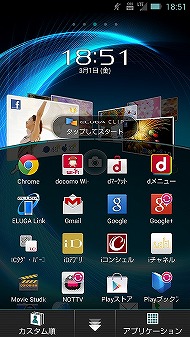
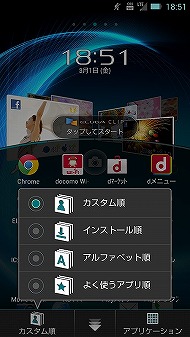
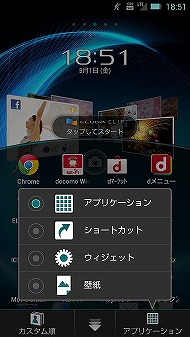 画面下部のボタンをタップするとアプリ一覧が起動。画面下部にアプリのショートカットが表示される(写真=左)。「カスタム順」をタップすると、アプリの配列を変更できる(写真=中)。「アプリケーション」では、表示を「ショートカット」「ウィジェット」「壁紙」のいずれかに切り替えられる(写真=右)
画面下部のボタンをタップするとアプリ一覧が起動。画面下部にアプリのショートカットが表示される(写真=左)。「カスタム順」をタップすると、アプリの配列を変更できる(写真=中)。「アプリケーション」では、表示を「ショートカット」「ウィジェット」「壁紙」のいずれかに切り替えられる(写真=右)ロック解除画面にも、大画面ゆえの配慮が見られる。ロック解除の際の操作は、固定されたボタンをタップしたり、スライドしたりするのが一般的だが、ELUGA Xは画面のどこからでも解除できる。画面に触れると解除ボタンが表示され、そこに中央部のカーソルを合わせるだけなので、手が小さいユーザーでも無理なく操作できるだろう。
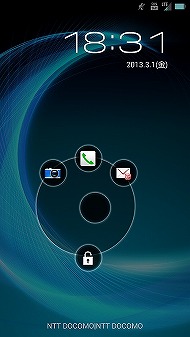
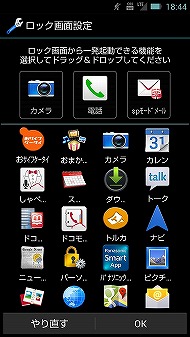 中央のボタンを鍵のアイコンの上に重ねるとロックが解除される(写真=左)。「セキュリティ」→「画面ロック」→「タッチ」を「ホーム連動」(または「フィットロック」)の順にタップし、「ロック画面設定」で変更できる(写真=右)
中央のボタンを鍵のアイコンの上に重ねるとロックが解除される(写真=左)。「セキュリティ」→「画面ロック」→「タッチ」を「ホーム連動」(または「フィットロック」)の順にタップし、「ロック画面設定」で変更できる(写真=右)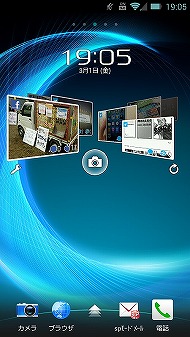
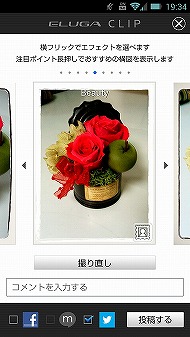 ELUGA Xで撮影した画像を加工してTwitterやFacebook、mixiに投稿できる独自ウィジェット「ELUGA CLIP」にも対応。ホーム画面上で素早くカメラを起動し、SNSに投稿できる(写真=左)。写真はフィルターで加工できる。選択できるのはStandard、Delicious、Holiday、Funny、Beauty、Bright、Drama、Vivid、Nightの9種類(写真=右)
ELUGA Xで撮影した画像を加工してTwitterやFacebook、mixiに投稿できる独自ウィジェット「ELUGA CLIP」にも対応。ホーム画面上で素早くカメラを起動し、SNSに投稿できる(写真=左)。写真はフィルターで加工できる。選択できるのはStandard、Delicious、Holiday、Funny、Beauty、Bright、Drama、Vivid、Nightの9種類(写真=右)ケータイからの乗り換えユーザーを意識したUI「ケータイモード」も見逃せない。このUIを選択すると、ホーム画面のページ数が3枚に固定され、ショートカットやウィジェットなどは追加できない。「メニュー」をタップすると、iモード端末を想起させるメニューが開き、各種アプリを操作できる。ホーム画面のカスタマイズ性は下がるが、ケータイ感覚でスマホを使いたい人にとっては使いやすいだろう。
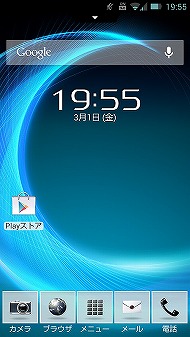
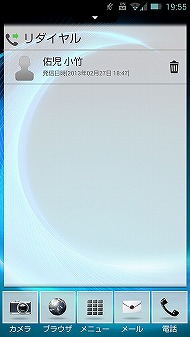
 「ケータイモード」のトップ画面。下部にはカメラ、ブラウザ、メール、電話のショートカットが配置される。「メニュー」をタップすると、アプリ一覧が開く(写真=左)。トップ画面の右側には「リダイヤル」を配置(写真=中)。左側には「着信履歴」を配置(写真=右)
「ケータイモード」のトップ画面。下部にはカメラ、ブラウザ、メール、電話のショートカットが配置される。「メニュー」をタップすると、アプリ一覧が開く(写真=左)。トップ画面の右側には「リダイヤル」を配置(写真=中)。左側には「着信履歴」を配置(写真=右)ELUGA Xは5.0インチの大画面を備えながらも“持ちやすさ”を損なっていない点が秀逸だ。側面部の絶妙な位置にボタンを配置するハードの仕様はもちろん、片手で操作しやすい独自UIを兼ね備えることでソフト面でも操作性を高めている。
後編では、ELUGA Xを「おくだけ充電」の使い勝手やスタミナ、動作性能を検証する。
関連キーワード
ユーザーインタフェース | NTTドコモ 2013年春モデル | ELUGA X P-02E | ショートカット | ウィジェット | バーコードリーダー | カメラ | iモード | ブラウザ | おくだけ充電 | Facebook | mixi(ミクシィ) | パナソニック モバイルコミュニケーションズ | SNS | Twitter | 壁紙
関連記事
 開発陣に聞く「ELUGA X P-02E」:「できない」は禁句――妥協なしの「ELUGA X P-02E」で到達した“真の全部入り”
開発陣に聞く「ELUGA X P-02E」:「できない」は禁句――妥協なしの「ELUGA X P-02E」で到達した“真の全部入り”
5インチのフルHDディスプレイを搭載しながら、幅68ミリに抑えた「ELUGA X P-02E」は、欠けているものは何もないと言っても過言ではないほど充実した機能を備えた。そんなELUGA Xはまさにパナモバ渾身の一台ともいえる自信作。開発の舞台裏を聞いた。 開発者が語る動画も:「ELUGA X P-02E」を購入した理由は?――パナソニック モバイルが紹介
開発者が語る動画も:「ELUGA X P-02E」を購入した理由は?――パナソニック モバイルが紹介
パナソニックは、スマートフォン「ELUGA X」の購入動機TOP5を公開。また、商品開発担当が各機能の魅力を語る動画も配信中だ。 荻窪圭の携帯カメラでこう遊べ:撮影から編集まで――使っていて楽しい「ELUGA X P-02E」の新しいカメラ
荻窪圭の携帯カメラでこう遊べ:撮影から編集まで――使っていて楽しい「ELUGA X P-02E」の新しいカメラ
5インチフルHDの大きなディスプレイを搭載した「ELUGA X P-02E」だが、幅が絞られていて持ちやすい。カメラは1320万画素CMOSを備え、ユーザーインタフェースも大きく変わっている。画質や使い勝手はどうなのか。詳しくチェックしてみた。 「ELUGA X P-02E」発売 一括価格は8万円台前半、実質2万円台後半
「ELUGA X P-02E」発売 一括価格は8万円台前半、実質2万円台後半
ドコモの春モデル「ELUGA X P-02E」が1月30日に発売された。都内量販店では、一括価格は8万円台前半と案内されていた。 「今考えられる最先端の機能を全て搭載」――パナソニック モバイル「ELUGA X」説明会
「今考えられる最先端の機能を全て搭載」――パナソニック モバイル「ELUGA X」説明会
「今考えられる最先端の機能を全て搭載した最強のフルスペックスマートフォン」――パナソニック モバイルコミュニケーションズがドコモ向け端末「ELUGA X P-02E」の製品説明会を開催。商品企画担当者は新モデルのスペックと使いやすさに自信を見せる。 5インチフルHD、クアッドコア、おくだけ充電、超狭額縁――全部入りハイスペック「ELUGA X P-02E」
5インチフルHD、クアッドコア、おくだけ充電、超狭額縁――全部入りハイスペック「ELUGA X P-02E」
NTTドコモの「ELUGA X P-02E」は、先進機能をこれでもかと詰め込んだハイスペックなスマートフォン。クアッドコアCPUの採用はもちろんのこと、5インチフルHD液晶、おくだけ充電、NFC、防水、1320万画素カメラを搭載し、超狭額縁ボディで持ちやすさも追求した。 写真で解説する「ELUGA X P-02E」
写真で解説する「ELUGA X P-02E」
高性能かつ多機能なスマートフォンを求めるユーザーにピッタリな新モデルが、ドコモの「ELUGA X P-02E」だ。スペックが充実しているのはもちろん、ボディやソフトウェアにも工夫が凝らされている。写真とともに製品を解説しよう。
関連リンク
Copyright © ITmedia, Inc. All Rights Reserved.
アクセストップ10
- 有線イヤフォンが使えないスマホにピッタリな高音質ポータブルDAC「EarFun UA100」が20%オフの7989円に (2025年12月11日)
- NHK ONEの「閉じられないメッセージ」、既受信契約者にも表示へ その意図は? (2025年12月11日)
- 岸田元首相は「iPhone Air」ユーザー? 胸ポケットに収まるスマホの画像公開 (2025年12月13日)
- “NHK受信料”の督促に温度差 警察には「丁寧な周知」も、国民には「法的措置」 (2025年12月14日)
- iPhoneの見づらい“透明デザイン”を改善する2つの設定 (2025年12月11日)
- 病院側から見た「マイナ保険証」のメリットとは? 「1日1〜2件」でもスマホ利用に期待する理由 (2025年12月11日)
- 「駅で逆上し、列車遅延に」──“撮り鉄”の危険行為に広がる懸念 JR東日本が注意喚起 (2025年12月13日)
- 飲食店でのモバイルオーダーには「きちんと使えるフリーWi-Fi」をセットにしてほしい (2025年12月13日)
- ワイヤレスのCarPlay/Android Autoが使えるミラー型ドラレコが30%オフの1万5980円で販売中 (2025年12月11日)
- 「iOS 26.2」配信 デフォルトブラウザの選択を周知、アプリストアやマップも変更可能に (2025年12月14日)